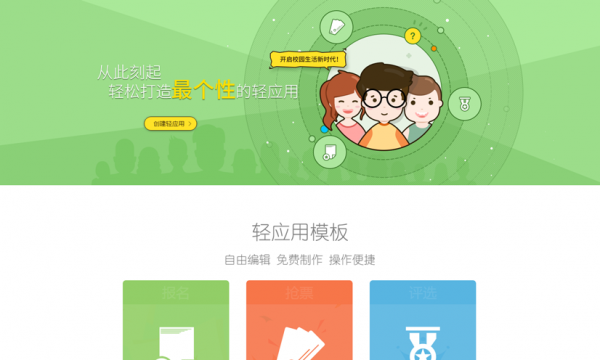正在退出登陆,请稍候。。。
把秀米制作话题发布到易班的流程及简单秀米使用介绍
2019-03-13 21:03:49
把秀米制作话题发布到易班的流程及简单秀米使用介绍
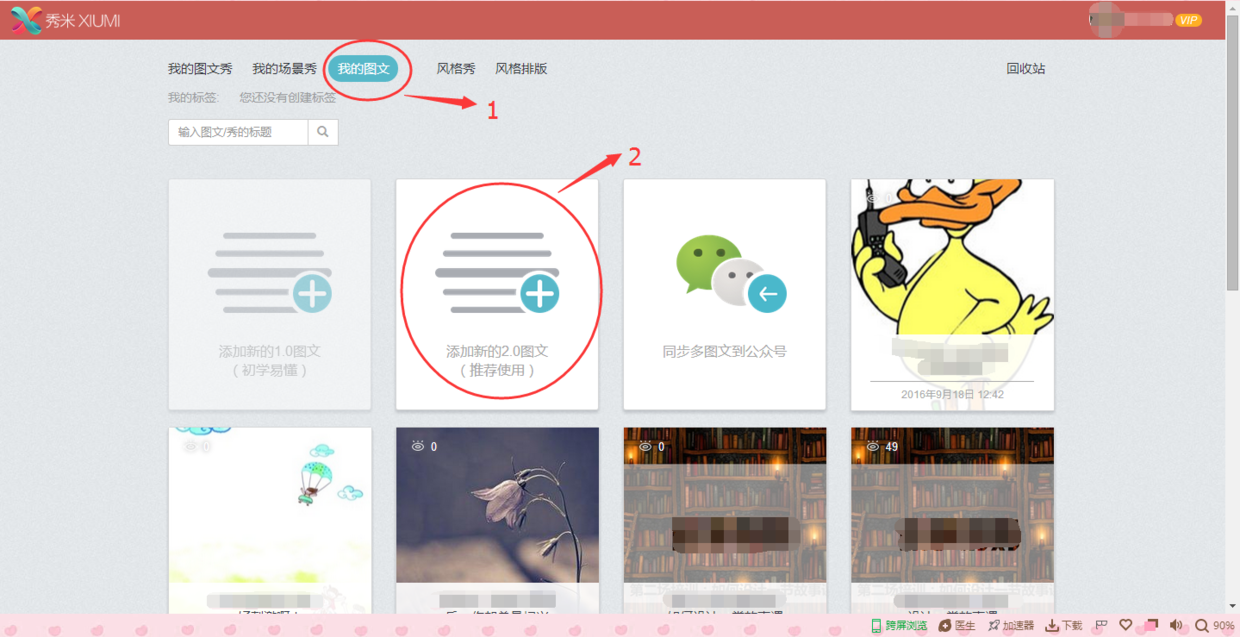
选择1【我的图文】→ 选择2【添加新的2.0图文】
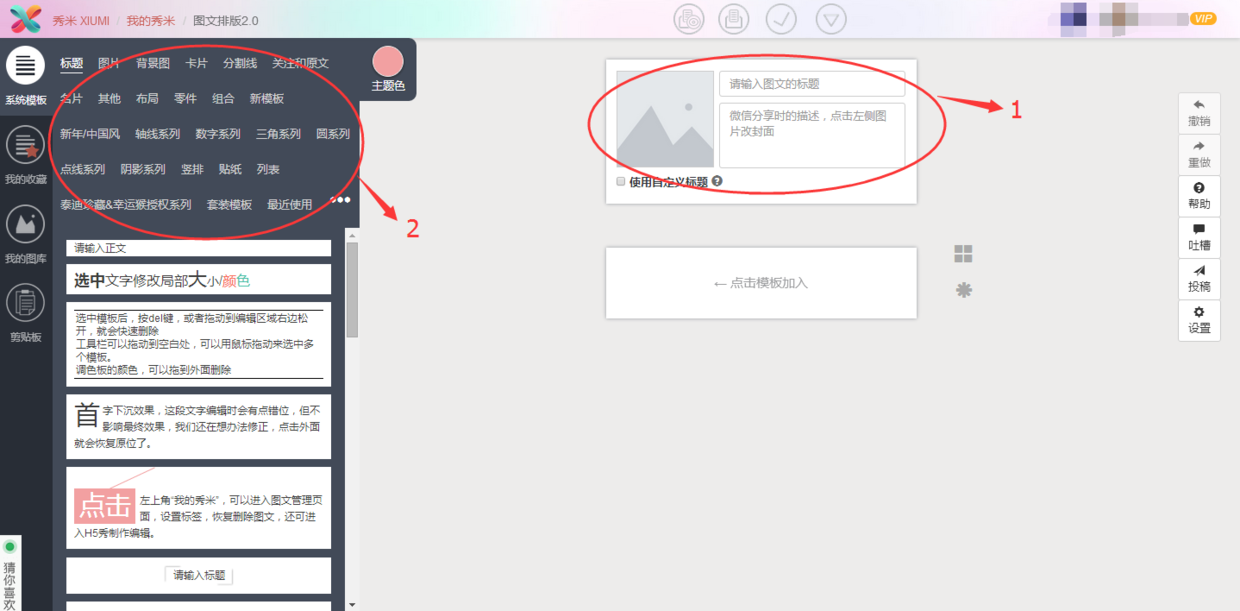
【1】文章需要标题和介绍,当然也可以放在后面添加。
【2】左侧是“系统模板”,需要的模板都在里面,可以自由组合,当然怎么组合的更漂亮一些,还需要多看别人的排版,以及自己多练习。
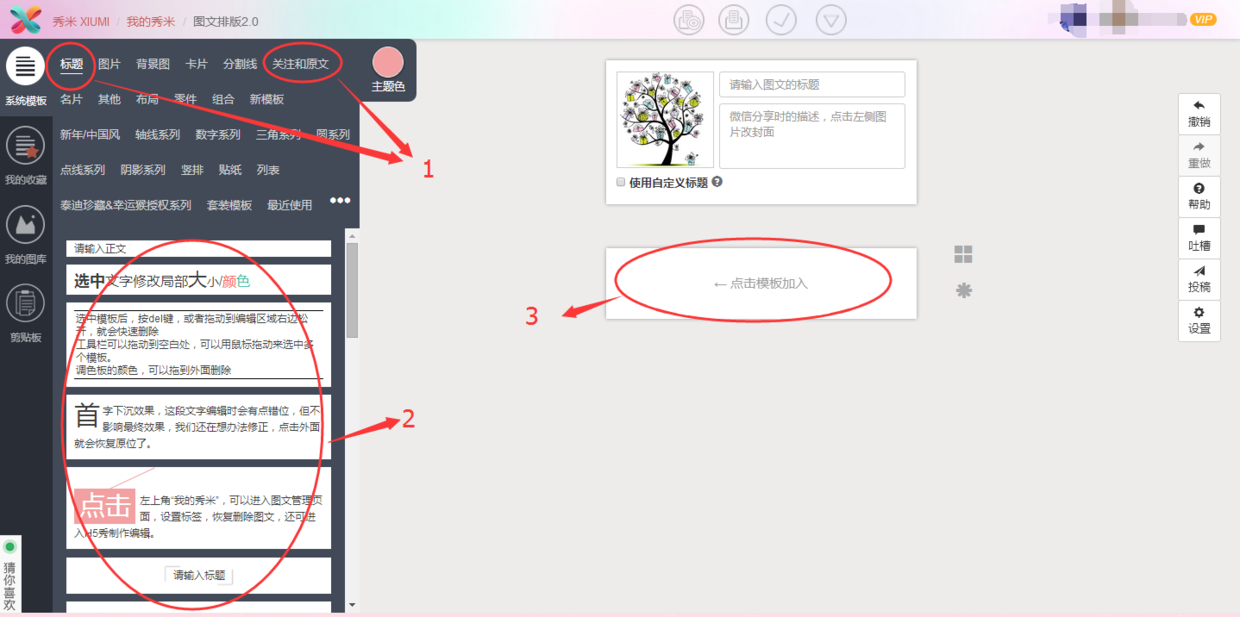
【1】所有文章都要有标题,但有人喜欢将顶关注放在最上面。点击相应的菜单就会出现对应的模板了。我这里就不展示“关注和原文”的步骤了。
【2】上图选择的“标题”,因此出现的模板都是标题的模板。
【3】选择自己喜欢的标题样式,点击一下,就会到【3】的位置了。
 【1】选择“标题”
【1】选择“标题”
【2】选择自己喜欢的标题样式,点击一下
【3】选择了样式就可以编辑标题了。

【1】编辑标题文字。
【2】编辑文字时会出现菜单栏,位置【2】是编辑当前文字的样式,字号、颜色、底色、左中右的位置,加粗、格式及间距等。
推荐字号是14、16号,手机浏览起来比较舒适,不会太小或太大。
【3】该菜单针对的是该编辑框,可以置顶、复制、删除、收藏,以及底色编辑,插入空行等。
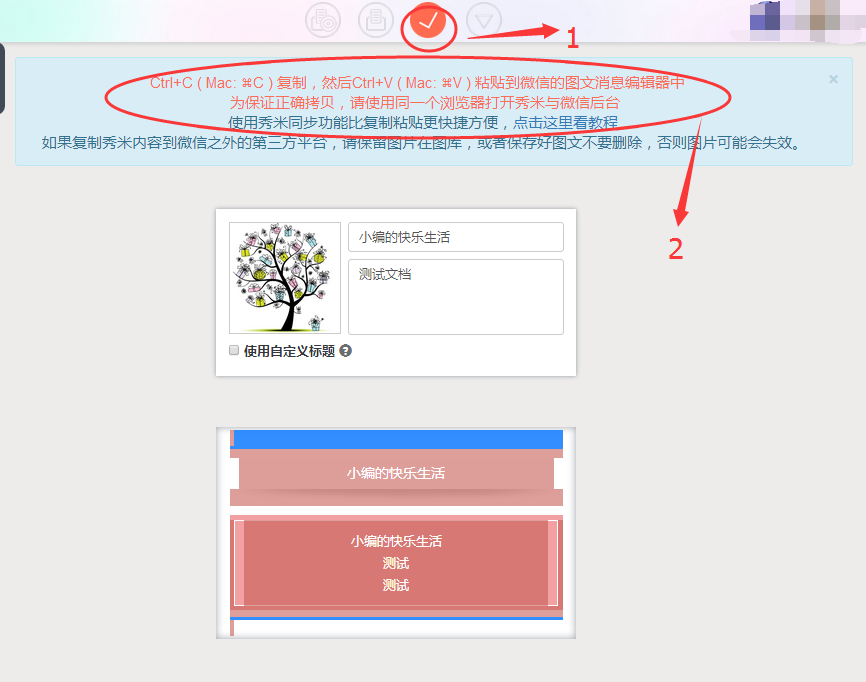
【1】点击这个图标 出现上图的情况后 Ctrl +C 复制就可以
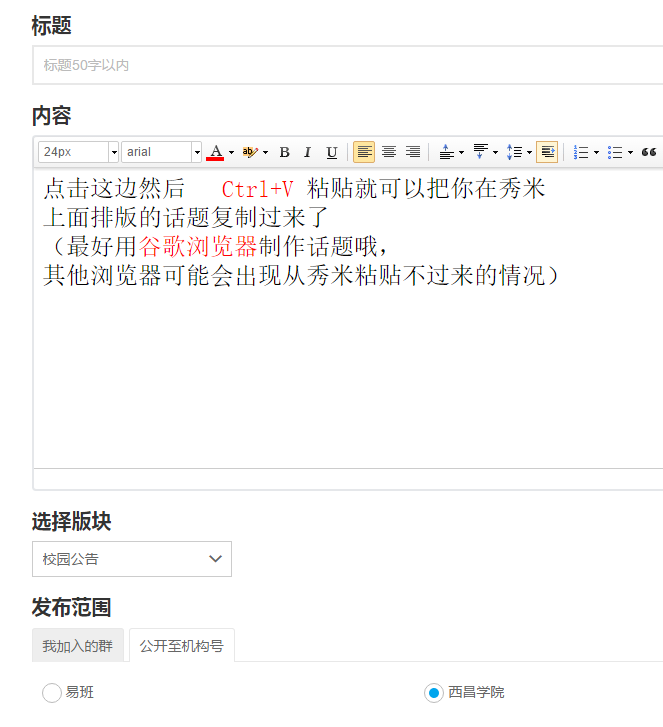
关于在秀米保存及打开保存话题 步骤
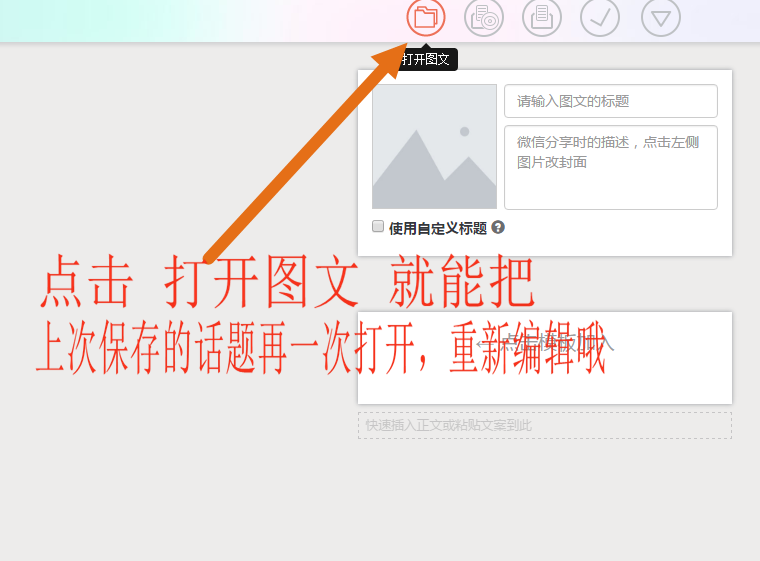
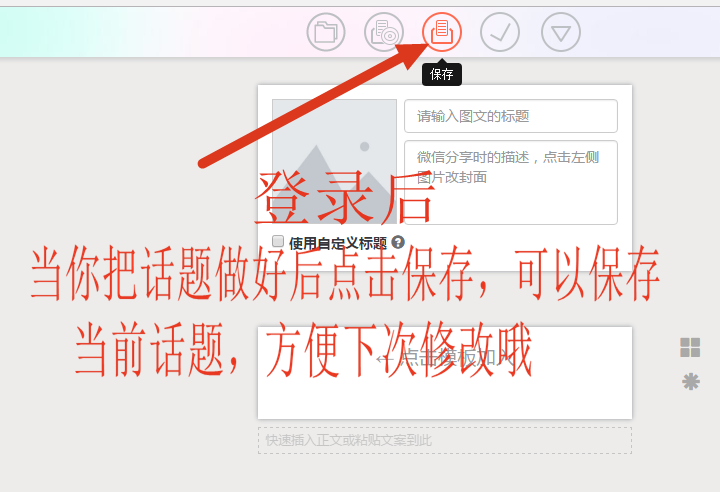
以上教程来源:西昌学院